Blog
PC problemer og løsninger – De 5 mest almindelige fejl og hvordan du fixer dem

Pc problemer og løsninger er noget, alle computerbrugere før eller siden må forholde sig til – uanset om du er hardcore gamer, arbejder hjemmefra eller bare bruger din PC til hverdagsting som streaming, e-mail og browsing. Når teknikken driller, kan det hurtigt gå fra irritation til ren frustration. Din PC bliver måske sløv, fryser midt i det hele, nægter at gå på nettet eller starter ikke korrekt op – og du står tilbage uden en plan for, hvad du skal gøre.
Det er netop derfor, det giver mening at kende til de mest almindelige pc problemer og deres løsninger, så du ikke skal bruge timevis på at søge i panik, ringe til support eller overveje at smide hele maskinen ud. Mange fejl er faktisk simple at løse, når du ved, hvad du kigger efter. Og det kræver hverken værktøjskasse, teknisk baggrund eller særlige programmer – bare lidt viden og de rigtige trin.
I det her blogindlæg får du en direkte og no-nonsense gennemgang af fem typiske PC-fejl, som rammer både nye og erfarne brugere. Vi forklarer, hvorfor problemet opstår, og viser dig hvordan du løser det hurtigt og effektivt, uden at rode dig ud i unødvendige fixes eller dyre løsninger. Det handler ikke om at overkomplicere tingene – bare om at få din computer til at fungere optimalt igen.
Uanset om din PC er blevet langsom, larmer unormalt, viser sort skærm eller nægter at oprette forbindelse til nettet, så finder du en løsning her. Lad os komme i gang.
1. Langsom PC – computeren er blevet sløv
Et af de mest udbredte pc problemer og løsninger, vi ser igen og igen, handler om hastighed. Computeren starter langsomt, programmer åbner med forsinkelse, og selv simple ting som at åbne en browser tager længere tid end det burde. Det føles som om hele systemet arbejder i slowmotion – og det bliver kun værre med tiden, hvis du ikke gør noget ved det.
Hvorfor sker det?
Langsomme PC’er skyldes som regel en kombination af gammelt software, for mange programmer der starter op automatisk, eller en harddisk der er fyldt op med midlertidige filer og systemrester. I nogle tilfælde handler det også om hardware – især hvis du stadig bruger en traditionel harddisk (HDD) eller har for lidt RAM.
Løsning:
Heldigvis er det her et af de pc problemer, der faktisk er nemt at løse selv:
Fjern unødvendige opstartsprogrammer via Joblisten (Ctrl + Shift + Esc) → fanen “Opstart”
Kør en oprydning med Diskoprydning eller CCleaner for at fjerne gamle filer
Afinstaller programmer du ikke længere bruger – de fylder og trækker ressourcer
Overvej en SSD-opgradering, hvis du stadig kører med HDD – det gør en kæmpe forskel i hastighed. Vi har en guide om SSD vs. HDD vs. M.2 – hvad skal du vælge? hvis du er i tvivl om forskellen.
Opgrader din RAM, især hvis du har under 8 GB og bruger Windows 10/11
Ved at følge de her konkrete trin, har du allerede taget hul på nogle af de vigtigste pc problemer og løsninger, der påvirker ydeevnen. Din computer vil føles hurtigere, reagere bedre og være langt mere behagelig at arbejde på.
2. PC fryser eller går ned uden varsel
Et andet klassisk punkt på listen over pc problemer og løsninger er, når computeren pludselig fryser, låser sig fast eller genstarter ud af det blå. Du kan sidde midt i et spil, et møde eller bare åbne et dokument – og så hænger det hele, uden advarsel.
Hvorfor sker det?
Problemet opstår ofte pga. fejl i RAM, dårlige drivere, softwarekonflikter eller overophedning. Hvis din PC kører for varmt, eller hvis der er problemer med hardwaren, kan den finde på at fryse for at beskytte sig selv. Det kan også skyldes gamle BIOS-indstillinger, ustabile Windows-opdateringer eller endda malware.
Løsning:
Her er nogle konkrete trin, der kan hjælpe dig med at løse problemet og stabilisere din PC:
Tjek RAM og hardware: Brug værktøjer som Windows Memory Diagnostic eller MemTest86 for at finde fejl i hukommelsen.
Opdater drivere: Særligt til grafikkort og chipset – brug producentens egne værktøjer (NVIDIA, AMD, Intel).
Hold øje med temperaturen: Installer et program som HWMonitor og se, om CPU/GPU bliver for varm.
Scan for malware: Brug Malwarebytes eller lignende til at udelukke ondsindet software.
Kør en systemfilkontrol: I kommandoprompt som admin →
sfc /scannow
Det her er et af de pc problemer, hvor der ikke er én løsning der passer til alle – men det handler om systematisk fejlfinding. Jo hurtigere du får styr på de tekniske forhold, jo mindre risiko er der for datatab og irriterende nedbrud.
3. Ingen internetforbindelse – selvom WiFi er tændt
En af de mere frustrerende pc problemer og løsninger handler om netværksforbindelsen. Du er koblet til WiFi, alt ser normalt ud – men intet virker. Ingen websites loader, og systemet siger enten “Begrænset adgang” eller “Ingen internetadgang”. Det her rammer både bærbare og stationære computere, og det sker typisk, når du mindst har brug for det.
Hvorfor sker det?
Der kan være flere grunde: En forkert IP-konfiguration, DNS-fejl, beskadigede netværksdrivere eller problemer med routeren. Det kan også være Windows, der har lavet rod i dine netværksindstillinger efter en opdatering.
Løsning:
Her er de mest effektive skridt til at få netværket op at køre igen:
Genstart router og PC: Klassisk – men det løser flere problemer, end man skulle tro.
Nulstil netværksindstillinger: Gå til “Indstillinger” > “Netværk og internet” > “Nulstil netværk”.
Kør Windows’ fejlfinding: Højreklik på netværksikonet og vælg “Fejlfinding af problemer”.
Tjek og geninstaller netværksdrivere: Brug Enhedshåndtering → Netværkskort → Opdater eller fjern og genstart.
Skift DNS-server manuelt: F.eks. til Googles (8.8.8.8 og 8.8.4.4) – det løser ofte problemer med langsomt eller blokeret internet.
Hvis du oplever denne slags computerproblemer, så er det vigtigt at udelukke routeren først og derefter arbejde dig systematisk gennem netværksfejlene. Det her er et af de pc problemer, hvor løsningen ofte ligger gemt i noget, der virker “usynligt” – men som alligevel er til at fikse med lidt teknisk snilde.
4. Sort skærm ved opstart
En sort skærm, når du tænder din PC, er en af de pc problemer og løsninger, der for alvor får pulsen op. Maskinen virker som om den er tændt – blæserne kører, måske høres en biplyd – men skærmen forbliver kulsort. Ingen logoer, ingen Windows, ingen respons. Det føles som total systemnedbrud, og mange frygter det værste.
Hvorfor sker det?
Sort skærm kan skyldes flere ting: Løse kabler, defekt grafikkort, BIOS-fejl, skærmproblemer eller fejl i opstartsfiler. Nogle gange er det software – f.eks. en Windows-opdatering der er gået galt – men ofte er det hardware-relateret.
Løsning:
Følg disse trin for at finde fejlen og få billedet tilbage:
Tjek kabler og skærm: Lyder banalt, men det er ofte synderen – prøv med et andet HDMI-/DisplayPort-kabel eller en anden skærm.
Fjern eksterne enheder: USB-enheder og eksterne harddiske kan nogle gange konflikte med boot-sekvensen.
Hard reset: Sluk PC’en helt → hold power-knappen nede i 10 sekunder → start igen.
Adgang til BIOS/UEFI: Prøv at trykke Del, F2 eller Esc under opstart – hvis du kommer ind, er det ikke skærmen, der fejler.
Boot fra USB eller recovery: Hvis alt andet fejler, kan du oprette en Windows USB og forsøge reparation derfra.
Sort skærm er et af de pc problemer, hvor fejlen virker voldsom – men ofte kan løses ret simpelt, hvis du ved, hvor du skal starte. Det handler om at isolere fejlkilden: Skærm, kabler, BIOS eller opstartsfiler.
5. Høj blæserstøj eller overophedning
Når din PC pludselig lyder som en jetmotor, eller temperaturen stiger uden grund, er det et af de pc problemer og løsninger, mange undervurderer – men som på sigt kan koste dig dyrt i både performance og hardware. Blæsere der konstant kører på maks, eller en varm kabinettet, er klare advarsler om, at noget ikke er, som det skal være.
Hvorfor sker det?
Det handler næsten altid om varme. Enten pga. støv, dårlig luftcirkulation, slidte kølepastaer eller for meget belastning fra tunge programmer og spil. Når hardwaren bliver for varm, reagerer systemet ved at skrue op for blæserne – og i værste fald throttler CPU’en eller lukker ned.
Løsning:
Her er, hvad du kan gøre for at sænke temperaturen og få ro i maskinen igen:
Rens din PC for støv: Brug trykluft til at blæse støv ud af blæsere, køleribber og PSU. Vi har en komplet guide til, hvordan du renser din PC korrekt, hvis du vil gøre det effektivt og uden at ødelægge noget.
Tjek kølepasta: Hvis din CPU er flere år gammel, kan det være tid til at skifte kølepastaen. Læs vores guide om hvornår og hvorfor du skal skifte kølepasta, og få det gjort rigtigt første gang.
Forbedr luftflow: Sørg for god ventilation i kabinettet – ind med kold luft forrest, ud med varm luft bagpå/top.
Monitorér temperaturer: Brug programmer som HWMonitor, Core Temp eller MSI Afterburner til at holde øje med CPU og GPU-temperatur.
Luk tunge programmer: Tjek Jobliste (Ctrl + Shift + Esc) og luk ressourcekrævende software, der arbejder i baggrunden.
Overophedning er en af de mere tekniske computerproblemer, men det er stadig til at håndtere uden at være ekspert. Det kræver bare lidt rengøring og fornuftig systemstyring. Gør du ikke noget, risikerer du nedsat levetid på din hardware – og unødvendige nedbrud.
Konklusion
PC-problemer opstår altid på de værst tænkelige tidspunkter – men de fleste kan løses, hvis du ved, hvad du skal kigge efter. I stedet for at panikke, betale for dyr support eller forsøge dig frem i blinde, kan du ofte fikse tingene selv med de rigtige værktøjer og lidt viden.
De fem fejl, vi har gennemgået her, dækker de mest typiske pc problemer og løsninger, du som bruger vil møde. Fra langsom opstart og ustabile systemer til netværksproblemer og overophedning – det er alt sammen noget, der kan håndteres, hvis du angriber det struktureret og fornuftigt.
Så næste gang din PC driller, ved du, hvor du skal starte – og at du ikke er alene med udfordringen.
Er du på udkig efter en gaming-computer?
Er du klar til at tage din gaming-oplevelse til næste niveau? Hos os finder du et bredt udvalg af gaming-computere, der er designet til at levere høj FPS, stabil performance og langtidsholdbar ydeevne. Uanset om du er en casual spiller eller en seriøs esports-udøver, har vi den perfekte PC til dig!
Se vores gaming-computere og find den, der matcher dine behov – vi tilbyder både ny gaming-PC og brugt gaming-computer, så du kan vælge det, der passer bedst til dit budget.
Se vores gaming-computere